Een aangepaste achtergrond is het meest elementaire deel vanpersonalisatie gebruikers doen. U kunt achtergronden op vrijwel alle apparaten en besturingssystemen aanpassen. Windows is niet anders. De mogelijkheid om achtergronden te wijzigen is vanaf het begin een onderdeel van Windows geweest. Er is een speciaal tabblad Instellingen voor het wijzigen van de bureaubladachtergrond in Windows 10. Als u met de rechtermuisknop op een afbeelding in Verkenner klikt, heeft het contextmenu een optie om deze als achtergrond in te stellen. Deze optie bestaat al sinds Windows 7, mogelijk zelfs Windows Vista. Windows 10 is niet anders en het komt met een verbetering; achtergrondsynchronisatie. Als u meer dan één Windows 10-pc bezit, kunt u uw wallpaper tussen desktops synchroniseren. Hier is hoe.
Dit werkt alleen op Windows 10. Het werkt niet voor Windows-gebruikers die een lokaal account gebruiken. U moet uw Microsoft-account verbinden met uw Windows-gebruikersaccount om uw wallpaper tussen desktops te synchroniseren. U moet uw Microsoft-account verbinden met uw gebruikersaccount op alle desktops en niet slechts één.
Open de app Instellingen en ga naar de groep Accounts met instellingen.

Ga naar het tabblad ‘Synchroniseer uw instellingen’.
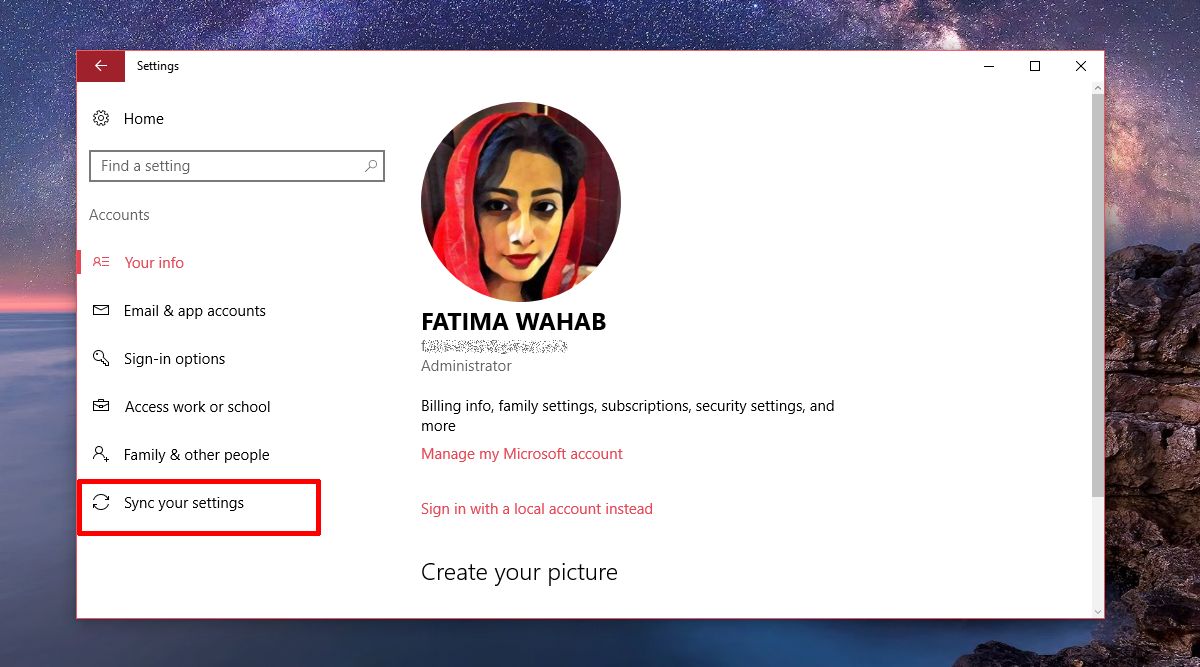
En schakel de schakelaar ‘Synchronisatie-instellingen’ en de‘Thema’ schakelaar onder ‘Individuele synchronisatie-instellingen’. U kunt alle andere instellingen onder 'Individuele synchronisatie-instellingen' uitschakelen. Ze hebben geen enkele invloed op het behang.
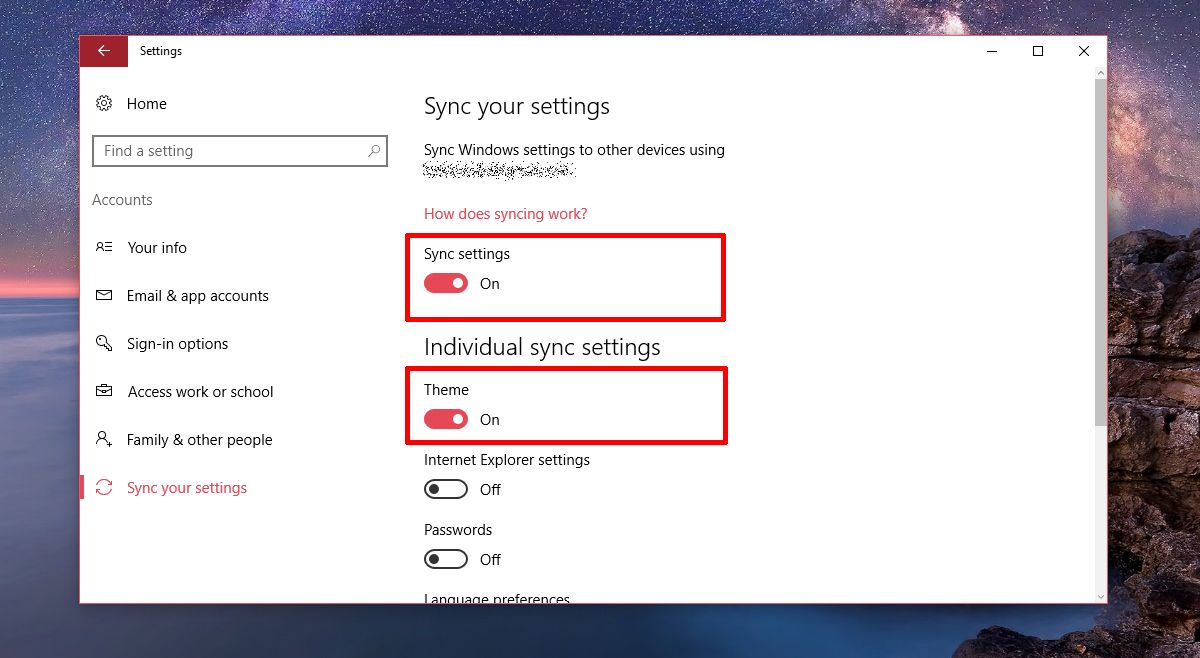
Herhaal deze stap op alle systemen die u wiltsynchroniseer je achtergrond. Als u bijvoorbeeld dezelfde achtergrond op uw thuis- en werkcomputer wilt, schakelt u deze optie voor beide in. Onnodig te zeggen dat u op beide systemen hetzelfde Microsoft-account moet gebruiken.
Wanneer u een achtergrond verandert, zal de verandering dat doenreflecteer op al uw desktops. Windows 10 synchroniseert in wezen het ‘thema’ van je bureaublad, dus naast het veranderen van de achtergrond, verandert ook je accentkleur. Als je kleur hebt ingeschakeld in het Start-menu en de taakbalk, wordt ook dat gesynchroniseerd. Transparantie-instellingen, zoals ingesteld via de app Instellingen, worden ook gesynchroniseerd met desktops.
Het is niet duidelijk welke desktop Windows 10 als behandelthet hoofd bureaublad. Het lijkt erop dat het systeem waaraan u het meeste tijd besteedt, het systeem is dat Windows 10 als het belangrijkste bureaublad beschouwt. De achtergrond die u op uw hoofdbureaublad wijzigt, wordt gesynchroniseerd met andere desktops.
U moet verbonden zijn met internet om te synchroniserendesktops. Wanneer u zich aanmeldt bij een ander systeem, kan het enkele minuten duren voordat het thema en de achtergrond zijn gesynchroniseerd. Als het te lang duurt, schakelt u themasynchronisatie uit en in via de app Instellingen.













Comments